Trong thế giới quản lý tệp trên Windows, luôn có những công cụ mới xuất hiện tốt hơn giải pháp mặc định. Một số lựa chọn thay thế cho File Explorer, như Files, File Pilot hay XYplorer (trình quản lý hai ngăn), đã thể hiện ưu điểm vượt trội so với công cụ mặc định. Yazi mang đến một phương pháp độc đáo để điều hướng các tệp và thư mục của bạn trong môi trường ưu tiên terminal. Đây là một tiện ích được viết bằng Rust, hoạt động như một trình quản lý tệp cực nhanh, cung cấp một terminal gọn gàng, nhẹ và đơn giản để bạn quản lý các tệp trên Windows. Với Yazi, bạn có thể nâng cao năng suất và hiệu quả quy trình làm việc.
Yazi không thay thế hoàn toàn File Explorer mà đóng vai trò là công cụ bổ trợ, giúp bạn truy cập nhanh hơn vào các tệp cần thiết. Tuy nhiên, điều đáng lưu ý là để làm quen với Yazi cần có một đường cong học hỏi nhất định. Bạn sẽ cần nắm vững một số lệnh mã hóa và phím tắt, chẳng hạn như nhấn “O” để mở một tệp đã chọn, “fd” để tìm kiếm tệp theo tên hoặc “rg” để tìm kiếm tệp theo nội dung.
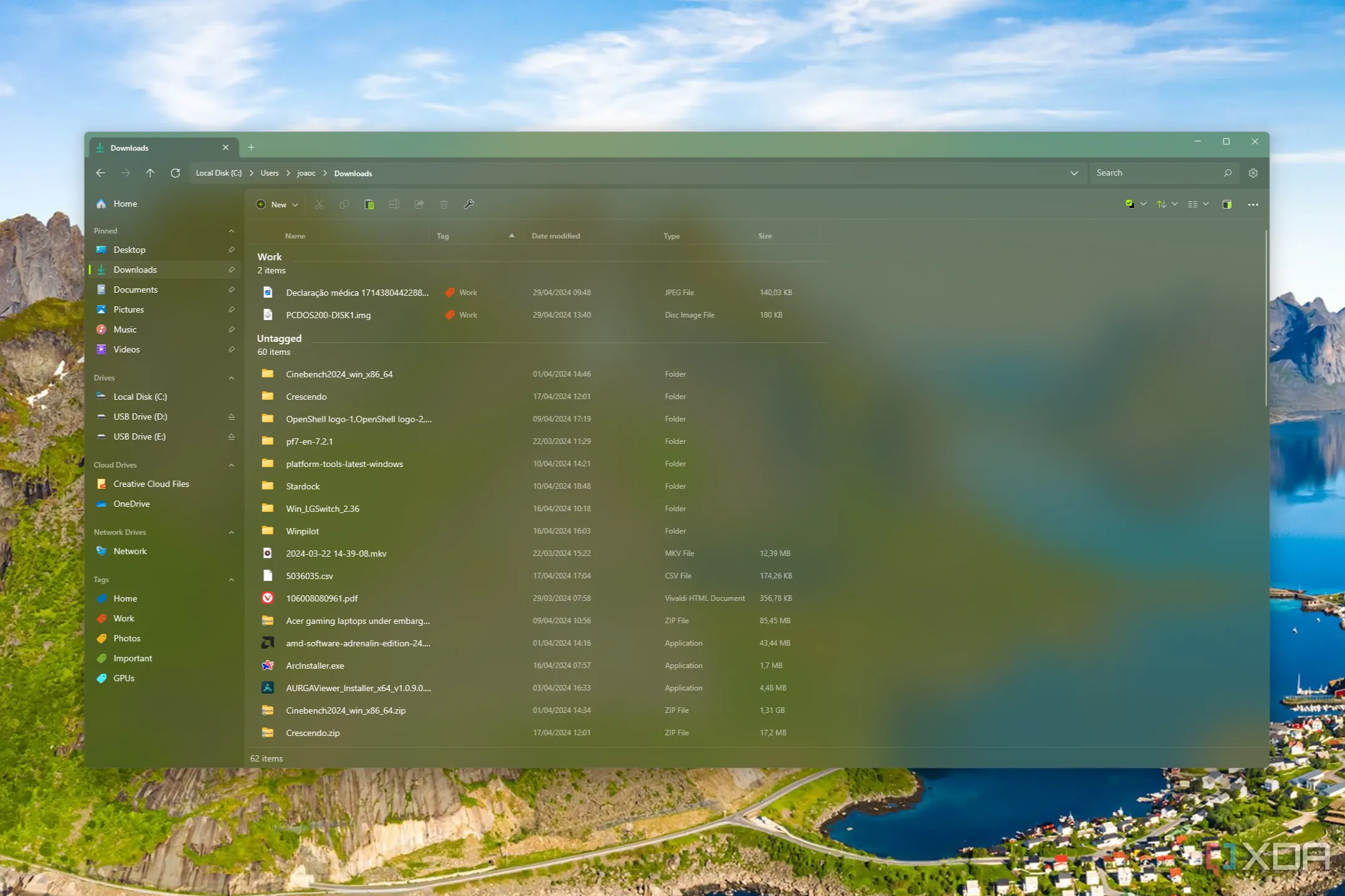 Giao diện ứng dụng Files trên Windows 11 với chủ đề xanh lá và ảnh nền
Giao diện ứng dụng Files trên Windows 11 với chủ đề xanh lá và ảnh nền
Hiệu suất vượt trội
Truy cập tệp và thư mục nhanh hơn
Mọi người dùng Windows đều biết, File Explorer là một phương pháp quản lý tệp cồng kềnh và thiếu hiệu quả. Mặc dù có nhiều cách để tinh chỉnh cài đặt hiển thị nhằm cải thiện hiệu suất hệ thống, File Explorer mặc định vẫn chậm và dựa trên giao diện đồ họa (GUI). Khi nó bị đóng băng, bạn phải khởi động lại và thực hiện các bước khắc phục sự cố để đưa nó hoạt động trở lại. Bạn không nên liên tục gặp rắc rối với trình quản lý tệp của mình trong quá trình làm việc, điều đó thực sự kém hiệu quả.
Yazi tận dụng tài nguyên hệ thống một cách hiệu quả và không bị đóng băng vì nó hoạt động bất đồng bộ với kiến trúc Async. Nó được thiết kế để trở thành một lựa chọn thay thế File Explorer, giúp quản lý tệp nhanh chóng và đáng tin cậy.
Yazi cung cấp một giao diện tối giản, tìm thấy tất cả các tệp của bạn ngay lập tức, cho phép bạn xem và quản lý những gì mình cần. Yazi tạo môi trường ưu tiên terminal riêng của nó. Nó không thể nhẹ hơn về tài nguyên hệ thống và tìm thấy tất cả các tệp của bạn một cách nhanh chóng ngay sau khi cài đặt.
Tiện ích này được thiết kế dành cho những người dùng nâng cao (power users) đã quen với môi trường CLI. Tuy nhiên, ngay cả người mới bắt đầu cũng không gặp khó khăn khi chọn tệp trong các thư mục khác nhau bằng cách nhấn phím mũi tên. Yazi thực sự là một tiện ích cực kỳ nhẹ.
Nó có giao diện tối giản, khám phá tệp và thư mục trong tất cả các thư mục ngay từ đầu, và được thiết kế để bạn điều hướng và quản lý tệp bằng các phím tắt, không phải chuột. Tuy nhiên, điều đáng lưu ý là nó có hỗ trợ chuột để tăng thêm tính linh hoạt trong việc quản lý tệp. Bạn có thể sử dụng chuột để nhấp và chọn các tệp và thư mục trong Yazi.
 Máy tính xách tay Windows 11 đang chạy Q-Dir ở chế độ sáng với chủ đề màu cát
Máy tính xách tay Windows 11 đang chạy Q-Dir ở chế độ sáng với chủ đề màu cát
Các tính năng quản lý tệp nâng cao
Tận dụng tối đa Yazi với khả năng đa nhiệm
Ngoài việc là một trình quản lý tệp nhẹ, không bao giờ bị đóng băng trên Windows, Yazi còn bao gồm các tính năng nâng cao giúp bạn tận dụng tối đa công cụ này. Nó hỗ trợ đổi tên hàng loạt, đa tab và xem trước cuộn được các tệp PDF, video và hình ảnh. Yazi cũng bao gồm khả năng chọn tệp liên thư mục (cross-directory file selection) để bạn có thể di chuyển tệp một cách hiệu quả. Tính năng xem trước hình ảnh được tích hợp sẵn và hỗ trợ nhiều bộ ghép kênh và nền tảng khác nhau, như Kitty Unicode placeholders, giao thức hình ảnh nội tuyến iTerm2, định dạng đồ họa Sixel cho Windows, v.v.
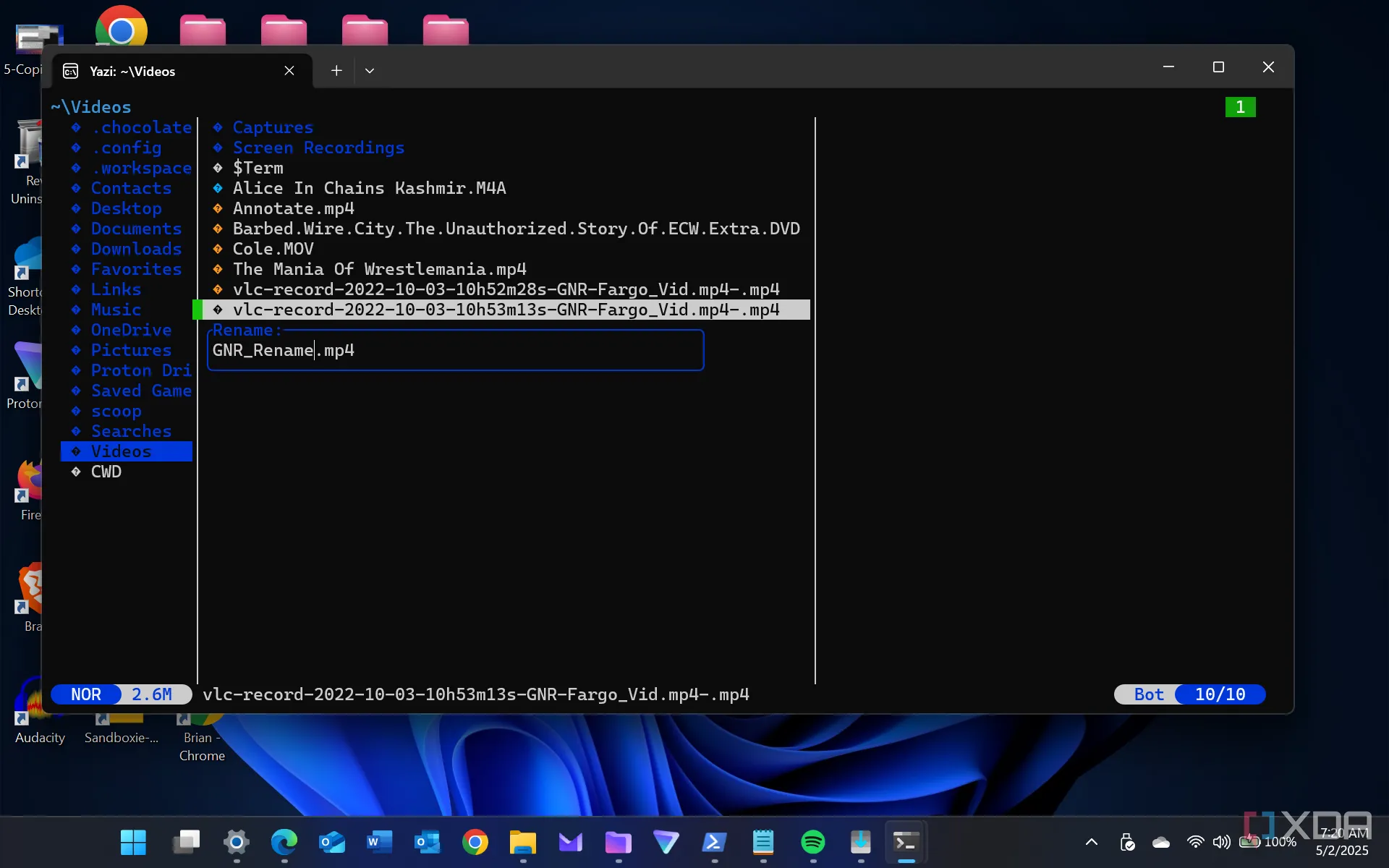 Giao diện hiển thị quá trình đổi tên tệp trong trình quản lý tệp Yazi
Giao diện hiển thị quá trình đổi tên tệp trong trình quản lý tệp Yazi
Cốt lõi của tiện ích là một công cụ CLI có tên “ya” hỗ trợ quản lý plugin và các tính năng khác. Khi đang sử dụng công cụ, bạn có thể gõ ya để mở CLI của Yazi và bắt đầu gõ lệnh. Chọn một tệp, gõ Y, và đổi tên các tệp và thư mục theo ý muốn. Để giúp khám phá tệp, nhấn F để sử dụng chức năng lọc nhằm thu hẹp kết quả trong các thư mục có nhiều tệp. Để quản lý plugin, gõ ya pack theo sau là mã gói. Bạn cũng có thể sử dụng ya pack để mở trình quản lý gói, và nó hỗ trợ cài đặt một thư mục con từ monorepo dưới dạng một gói. Ngoài ra, Yazi còn bao gồm nhiều cách để cấu hình giao diện của tiện ích, ví dụ, bạn có thể thay đổi màu sắc của tiện ích, văn bản, thêm đường viền, v.v.
 Máy tính xách tay Windows 11 chạy OneCommander và ứng dụng Files, thể hiện các lựa chọn thay thế File Explorer
Máy tính xách tay Windows 11 chạy OneCommander và ứng dụng Files, thể hiện các lựa chọn thay thế File Explorer
Yazi là một phương pháp quản lý tệp đơn giản trên Windows
Nếu bạn đang tìm kiếm một cách mới để quản lý tệp trên Windows, cung cấp môi trường giống terminal cổ điển, Yazi có thể phù hợp với bạn. Nó mang đến một giao diện nhẹ, cực kỳ nhanh để quản lý tệp. Tuy nhiên, bạn phải học một số lệnh và phím tắt để điều hướng dễ dàng. Bạn cũng sẽ muốn sử dụng các lệnh cơ bản như “ya” để mở CLI nhằm hỗ trợ tạo thư mục và quản lý plugin.
So với File Explorer, Yazi là một cách cực kỳ nhanh chóng để quản lý các tệp và thư mục của bạn. Tuy nhiên, đây không phải là thứ tôi muốn sử dụng cả ngày. Tôi sử dụng nó như một công cụ bổ sung khi cần thực hiện nhanh một việc gì đó với các tệp và thư mục của mình. Tôi ưa chuộng XYplorer làm trình quản lý tệp hai ngăn chính trên hệ thống Windows của mình. Yazi là một công cụ mà người dùng nâng cao và lập trình viên sẽ hưởng lợi nhiều nhất. Có rất nhiều điều bạn có thể làm với nó.
Mặc dù vậy, tôi vẫn thấy được sức mạnh tiềm ẩn trong Yazi. Nếu tôi chưa bao giờ bắt đầu sử dụng các lựa chọn thay thế File Explorer khác, Yazi có thể đã chiếm vị trí trung tâm trên hệ thống của tôi, và nó vẫn có thể làm được điều đó một khi tôi có thời gian tìm hiểu thêm về vô số gói và lệnh để tận dụng tối đa nó. Bạn có thể tải Yazi từ GitHub và tìm kiếm hỗ trợ trên trang hỗ trợ Yazi.